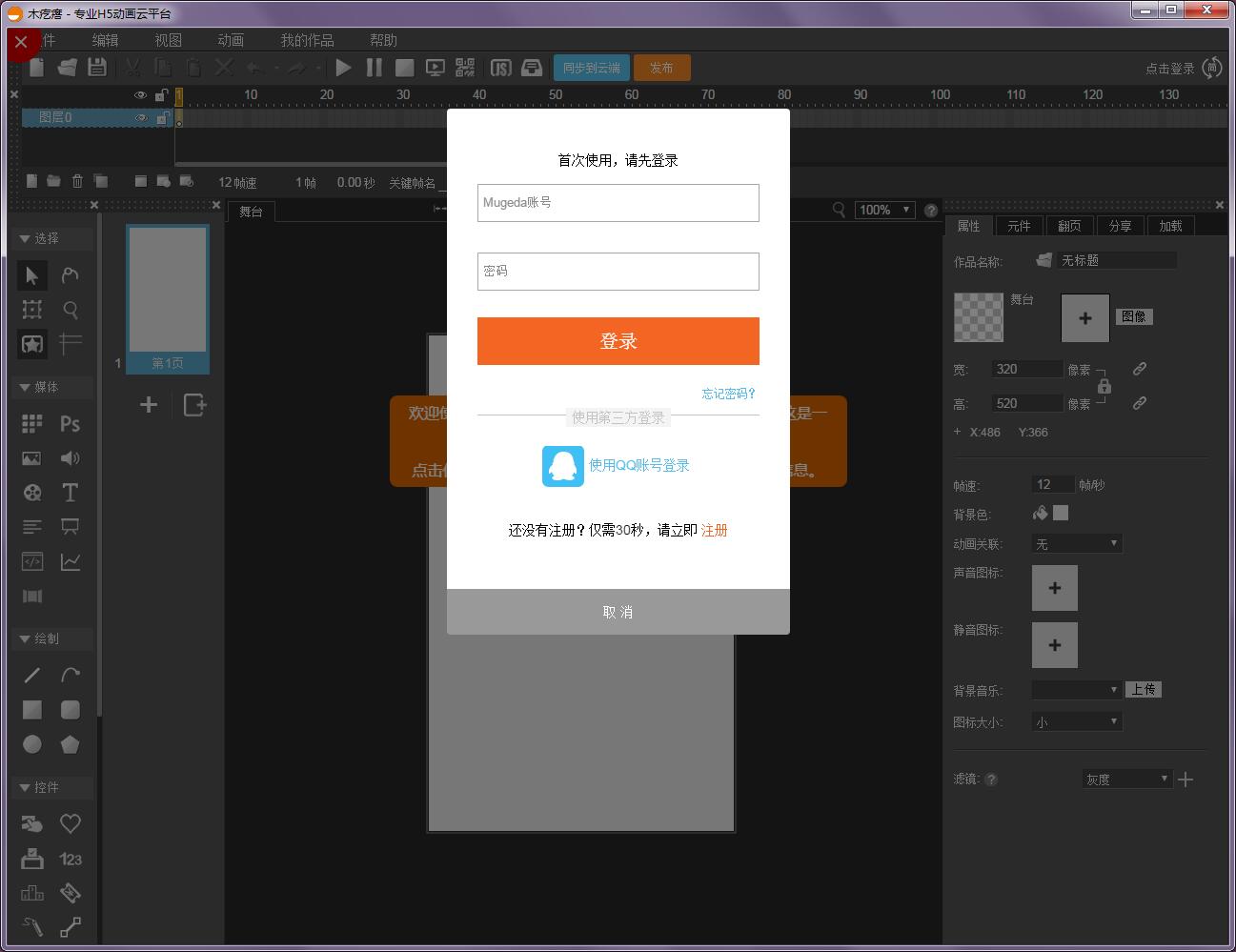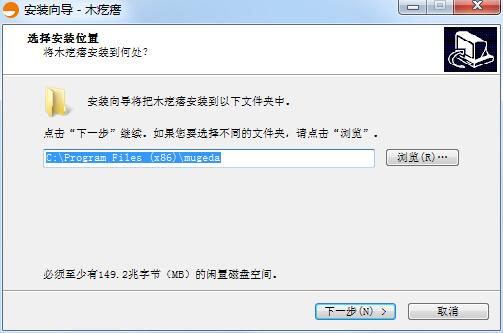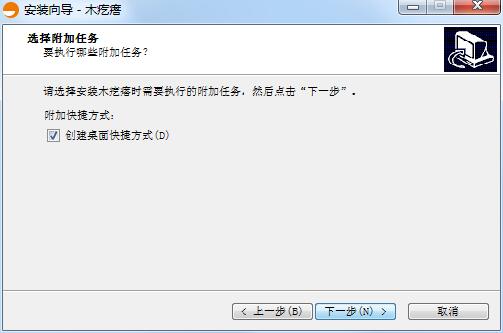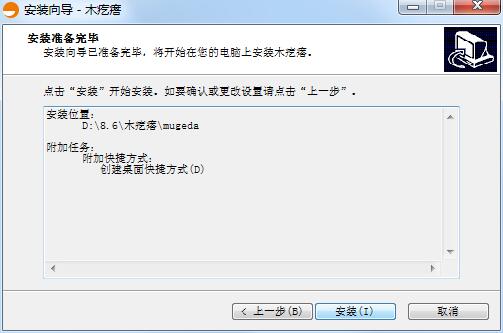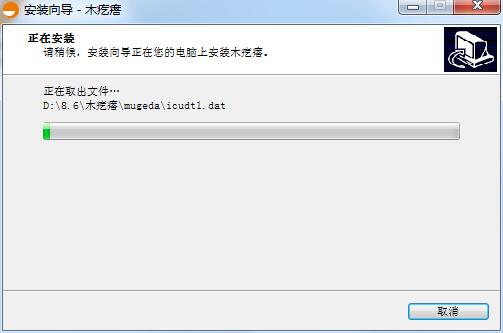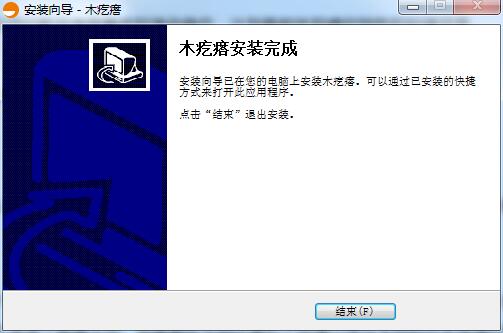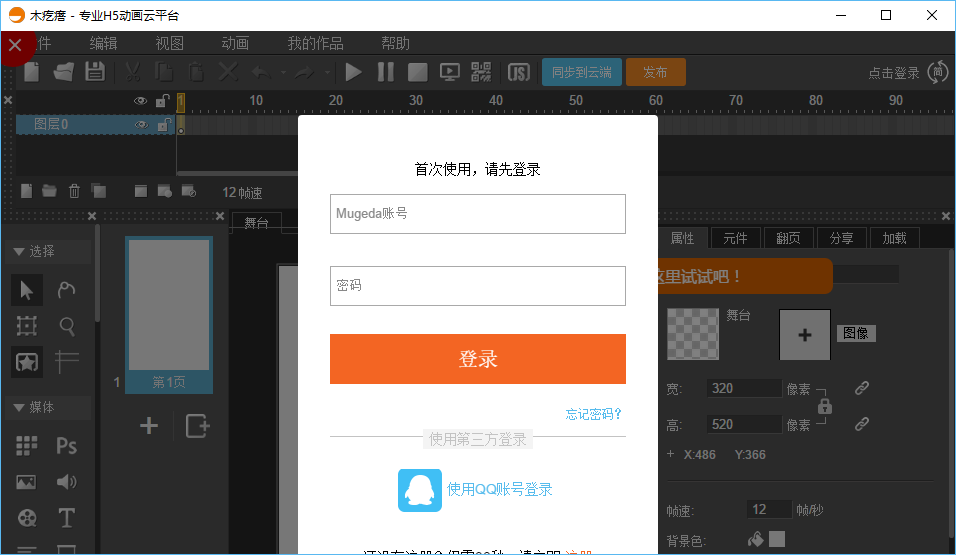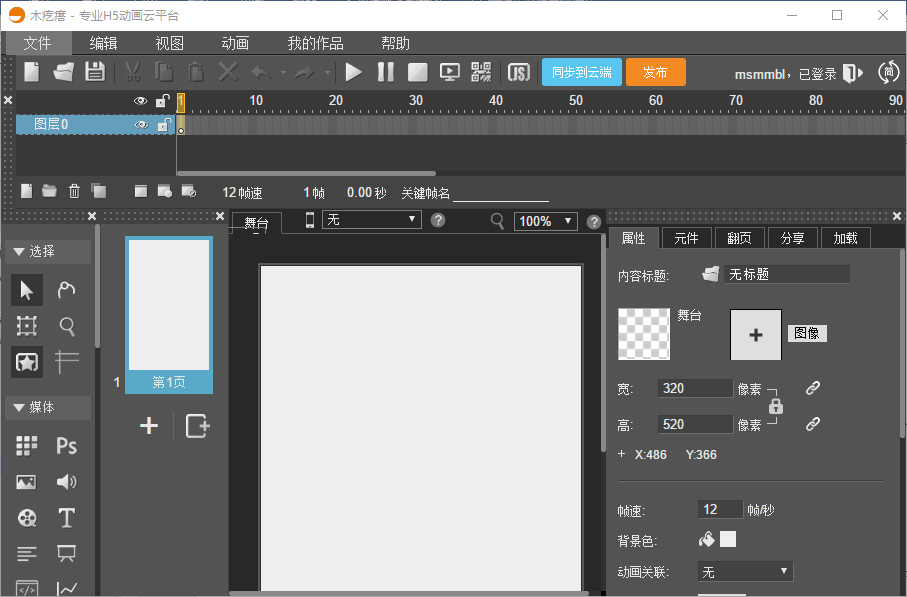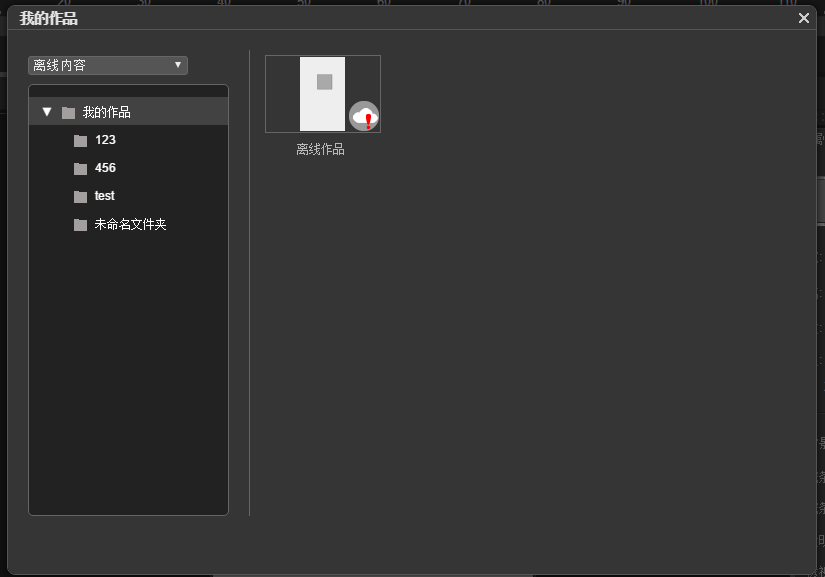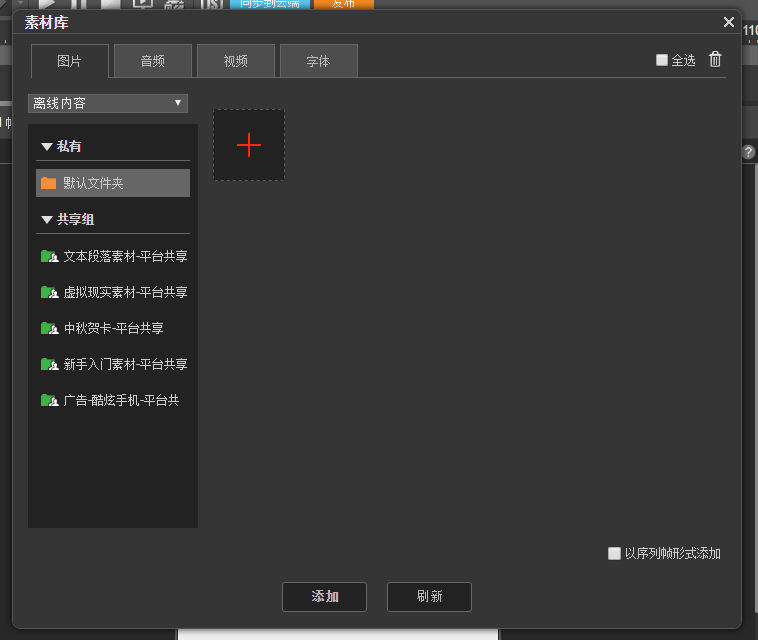木疙瘩官方版是一款功能全面、专业强劲、使用便捷的无代码H5制作工具。木疙瘩官方版免费无广告,零代码交互,自动适配屏幕,支持导出源文件。同时,木疙瘩支持一个账号登陆,离线数据与线上数据同步,满足不同场景及不同用户的需求,主要应用领域在广告营销、新媒体、数字出版、教育培训。
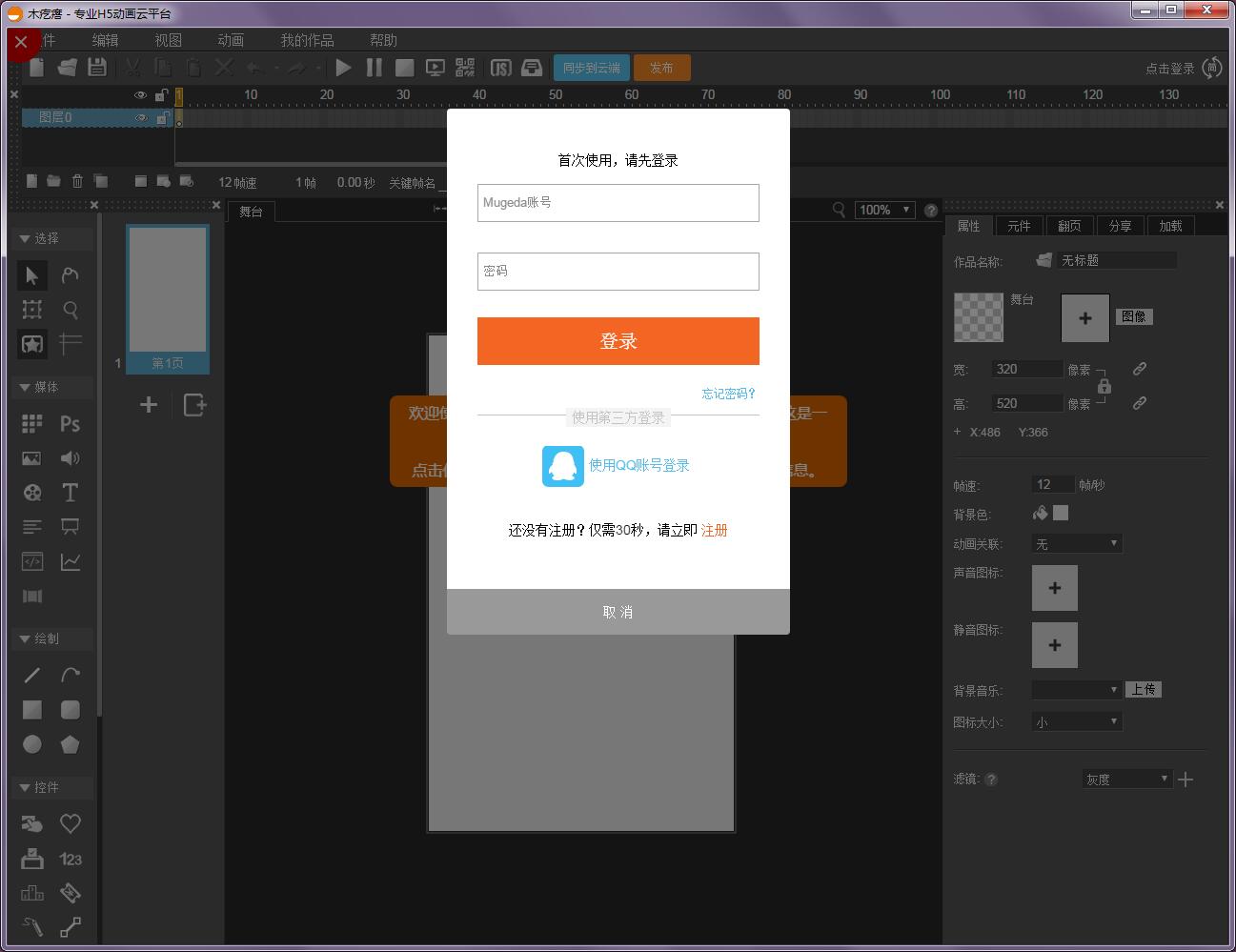
木疙瘩软件介绍
Mugeda是专业级HTML5交互动画内容制作云平台,拥有业界最为强大的动画编辑能力和最为自由的创作空间,可以帮助专业设计师和团队高效的完成面向移动设备的H5专业内容的制作发布、帐号管理、协同工作、数据收集等功能。你的创作灵感像梦一样自由,Mugeda帮你把它完美的实现!
木疙瘩软件功能
1、专业带来卓越
完全自主知识产权的动画技术,包括时间线、元件库、无代码交互等特性,帮助设计师最大限度的真实展现其创意灵感,实现卓越的作品品质。
2、云平台
云计算框架,无需下载安装任何代码,即可在浏览器中开始神奇的H5创作之旅,实现制作、管理、发布、统计等全流程。
3、H5
原生HTML5技术,全面兼容所有移动设备。事实上,Mugeda的内容已经在超过2亿部设备上流畅运行。
4、天生分享
无论是在线预览、发布管理,还是素材公用,协同编辑,你和分享只有一个点击的距离。
木疙瘩软件特色
1、Flash设计师一秒变身专业H5交互大师
Mugeda平台上有很多Flash设计师,无需进行任何培训,马上就可以开始创作专业级H5交互内容,上手极快。
2、最精准的动画控制
Mugeda采用对设计师最为直观的时间线方式组织动画编辑和创作,可以对动画进行最精准细致的编辑操作,让精细动画不再是梦
3、智能加速引擎
自主知识产权的智能加速引擎技术,能够根据内容自动诊断并选择最优的渲染操作,达到最能体现硬件特性的加速效果。
4、企业级账号管理,让云端协同工作效率爆棚
专业级别的帐号权限管理,让作品生产、 审核、发布像流水线一样流畅。
木疙瘩安装步骤
1、在华军软件园下载这款软件,解压后,双击exe文件,设置安装语言,点击确定

2、设置软件安装位置,点击下一步
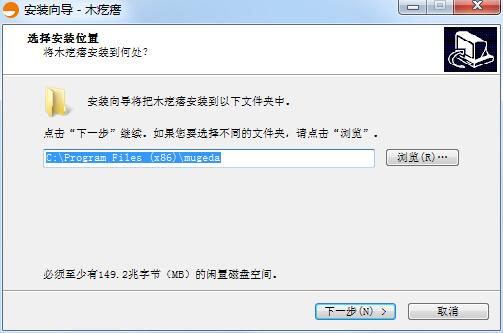
3、选择附加任务,点击下一步
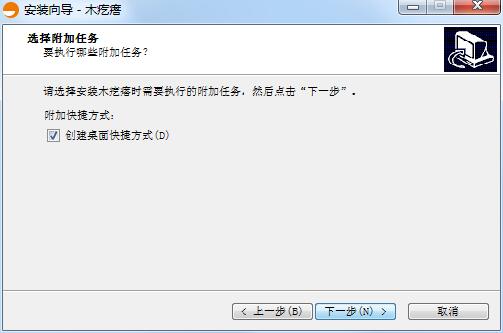
4、确认安装信息,点击安装
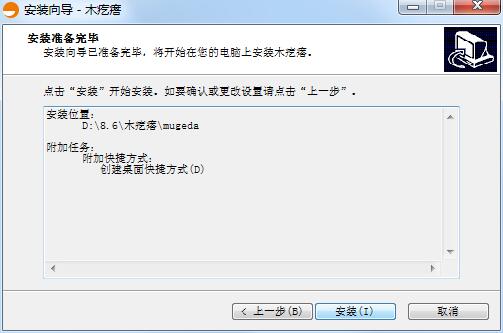
5、软件正在安装,我们耐心等待
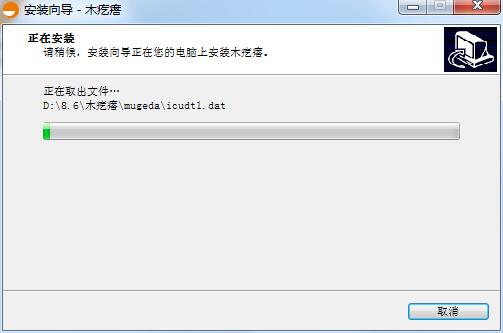
6、软件安装成功
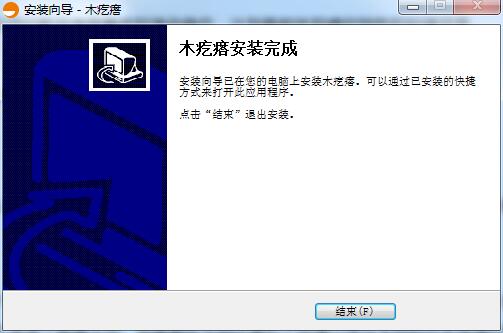
木疙瘩使用说明
安装与设置Mugeda App
【系统要求】
此版本Mugeda App支持32位或64位的Windows 7及以上操作系统。初次安装需要在安装分区占用约200MB空间,在系统分区占用的空间随今后产生的内容的增加而增加。
【第一次使用Mugeda App】
初次使用需要网络连接。安装完成后,在开始菜单或桌面找到木疙瘩并运行。使用Mugeda账号登陆(图 1)。如果没有账号,点击界面上的“注册”按钮注册新账号后登录。任何时候,当点击“退出”按钮将用户退出,下次打开Mugeda App时候,都需要再次登录使用。
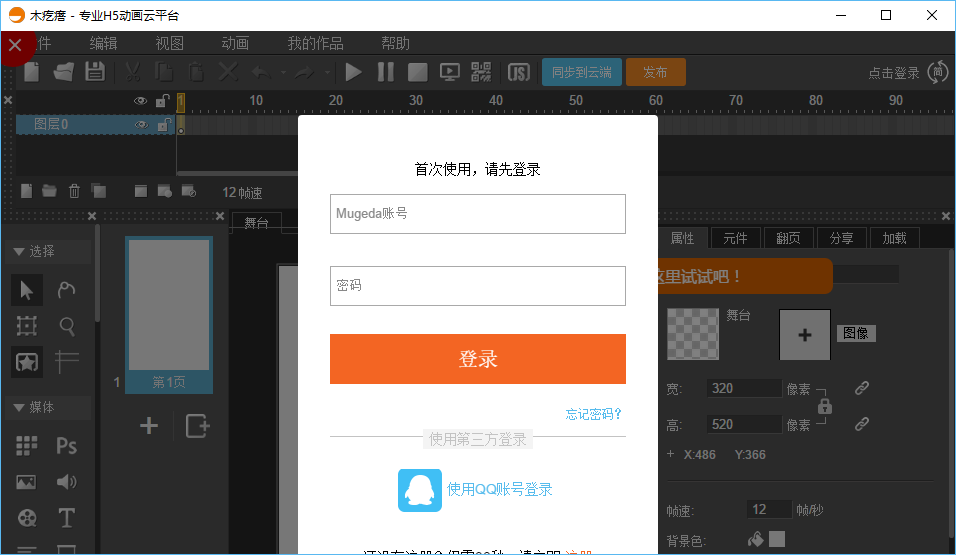
登陆完成后,即可开始使用Mugeda App。
【卸载Mugeda App】
在开始菜单中找到并运行“卸载木疙瘩”,按照屏幕提示操作。
默认情况下,卸载操作不会删除用户在本地储存的动画作品和设置,如需要删除,需要手动删除操作系统磁盘下的“用户<用户名>AppDataLocalmugeda”文件夹。
【更新Mugeda App】
自动更新
在联网状态下启动Mugeda App,如果发现有新的版本,将在windows系统任务栏气泡通知新版本。在大部分情况下,将自动完成更新流程。自动更新完成后,气泡通知重新启动Mugeda App,重启即可使用最新版本。
手动更新
若有重大的版本更新,需要手动更新Mugeda App。Mugeda App将使用气泡通知手动更新版本,点击气泡或到官网安装最新的安装包,替换安装即可。
【使用Mugeda App】
用户界面概览
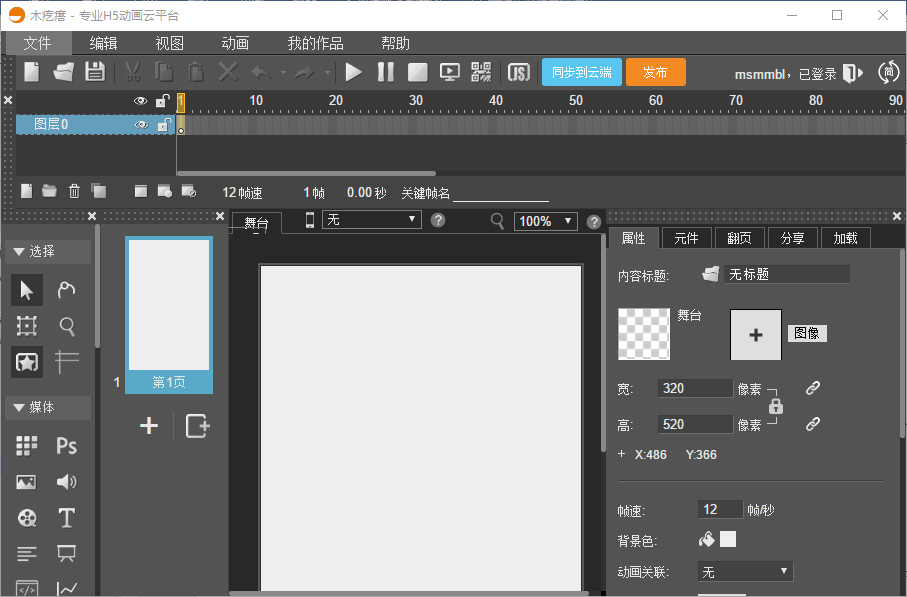
Mugeda App版本与在线版本的区别在于界面右侧区域:
>同步按钮:用户将本地的作品同步到云服务器。参考同步作品章节的描述。
>用户信息区域:显示当前的登陆状态,点击执行登陆、登出操作。
【功能介绍】
创建作品
启动Mugeda App后将自动创建一个空白的新作品。此外,和在线版的Mugeda一样,可以通过菜单中的“新建”选项,或工具栏上的“新建”按钮创建新的作品。
保存作品
点击“文件”菜单中的“保存”,或点击工具栏中的“保存”图标即可保存作品。作品保存在计算机本地。注意,作品以数据库的方式存在用户<用户名>AppDataLocalmugeda目录中,不是单个数据文件。如需要在不同计算机之间通过拷贝文件的方式传递作品,参考在不同计算机直接传递作品文件章节。
同步作品
在联网状态下,点击“文件”菜单中的“同步到云端”,或点击工具栏中的“同步到云端”,都可以将当前打开的动画同步到云端。同步到云端后,就可以在Mugeda在线版的编辑器中打开和修改动画。
如果在同步过程中,发现云端有同一个动画,则云端的动画会被本地动画覆盖。
打开作品
点击菜单栏中的“打开”或工具栏中的“打开”图标,即可打开“我的作品”对话框。对话框左上角提供了“离线内容”和“在线内容”的选择下拉框(如图 3)。“离线内容”保存了在本机离线Mugeda App中创建、编辑后保存的内容。如果是联网状态,“在线内容”显示了在云端保存的所有内容。
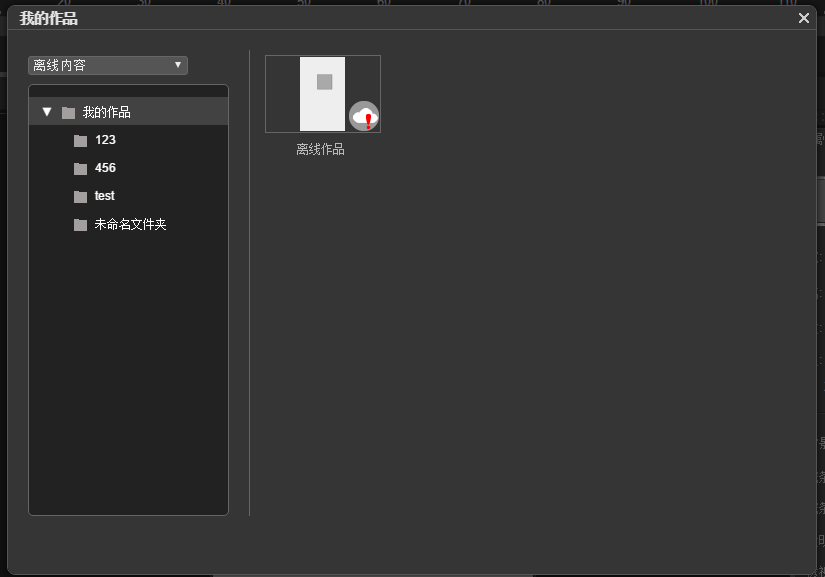
在“离线内容”列表中,有一些作品会带有“云+叹号”图标,代表这个作品有修改,但没有同步到云端。参考同步作品章节,查看怎样将作品同步到云端。
点击作品列表中的作品缩略图,即可打开作品。如果是“在线内容”且联网,点击作品缩略图会将作品同步到本地,今后可以在“离线内容”列表中查看并编辑这个作品。如果同步到本地过程中,发现本地已有相同的作品却本地版本比服务器版本新,则会提示是否覆盖本地版本,否则直接覆盖本地版本。
在不同计算机直接传递作品文件
作品以数据库的方式存在用户<用户名>AppDataLocalmugeda目录中,可以将动画导出为文件,在不同计算机直接传递。
点击“文件”菜单中的“导出”、“动画源文件”,在出现到保存对话框中选择保存文件的位置。导出的文件为可以在另一台计算机中通过“文件”菜单中的“导入”、“动画源文件”选项导入。动画导入后,可以通过“我的作品”的“离线内容”查看。
动画导入操作总是创建一个新的动画,因此,若从计算机A中的作品C,导到计算机B编辑后,再导到计算机A,将出现两个不同版本的作品C,而不会将这两个不同版本的作品C合并为一个作品。
共享与发布作品
如果具备权限,当作品同步到云端后(参考同步作品章节),可以在在线状态下执行共享或发布操作。这些操作和Mugeda在线版本的IDE没区别。
素材库
素材库被分为“离线内容”和“在线内容”(图 4)。在Mugeda App中创建和编辑的内容,用到的素材文件会出现在“离线内容”列表中。一旦执行同步到云端的操作(参考同步作品章节),内容包含的素材也将被上传到云端,可以在素材库“在线内容”列表中看到。当在“我的作品”的“在线内容”列表中打开一个作品(参考打开作品章节),作品包含的素材,同时被同步到了本地,可以在素材库的“离线内容”中看到。
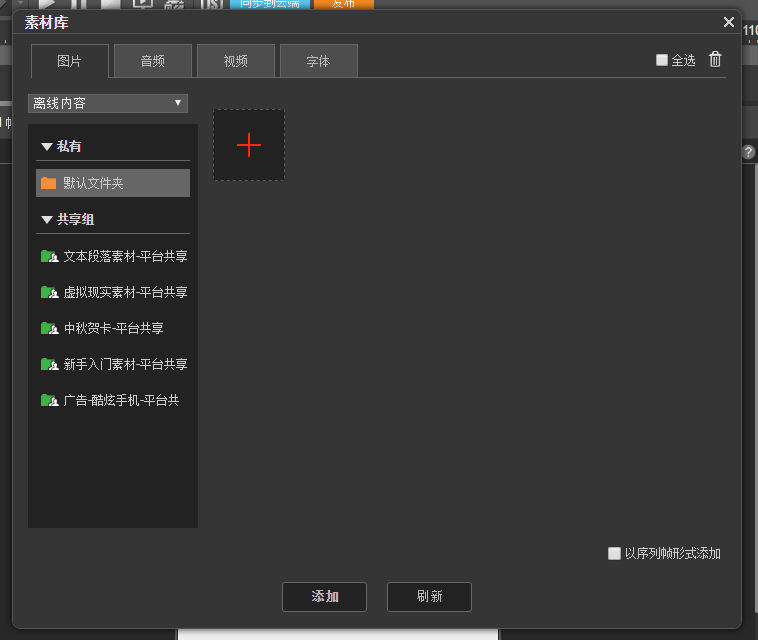
其他依赖云的功能
一些组件,例如“投票”,依赖云服务器的支持,在Mugeda App没有网络时候,暂且不做支持。
常见问题:
空白关键帧问题
问题描述:
在制作动画时,如果不小心将第一帧位置的关键帧拖拽到其他帧位置,再想拖回时可能会发现第一帧位置被空白关键帧阻挡。
解决方法:
选中第一帧位置的空白关键帧,然后右键选择删除即可。
动画方向错误
问题描述:
在使用曲线变形动画绘制不规则形状时,可能会发现动画方向错误。
解决方法:
在动画结束关键帧的后面先添加一个延时帧,并在延时帧上添加与动画最后一个关键帧完全相同的关键帧,以保留最后的形状。
复制动画的第一个关键帧,并将其粘贴到动画的最后一个关键帧位置(注意不是新加的延时帧),然后删除延时帧。
元件使用问题
问题描述:
在使用元件时,可能会遇到如何新建、添加、复制、编辑和删除元件的问题。
解决方法:
新建元件:点击舞台右侧的元件面板中的“新建元件”按钮,完成编辑后返回舞台。
添加元件到舞台:可以通过鼠标拖动或点击“添加到绘画板”按钮将元件添加到舞台。
复制元件:点击元件面板中的“复制元件”按钮,即可复制一个新元件,并进行修改而不影响原元件。
编辑元件:点击元件面板中的“编辑”按钮或双击元件进入编辑界面。
删除元件:在元件面板中选中要删除的元件,点击“删除”按钮即可。
木疙瘩更新日志
1、修复bug
2、优化部分功能
华军小编推荐:
木疙瘩能够帮助你解决很多问题,相信只要你敢用,绝对会让你爱不释手的,还推荐给您Adobe Dreamweaver CC 2014、火狐浏览器、谷歌浏览器